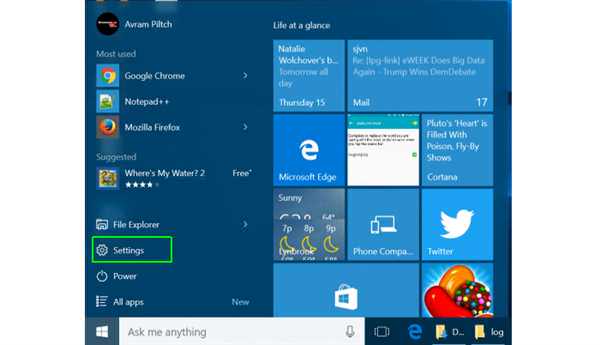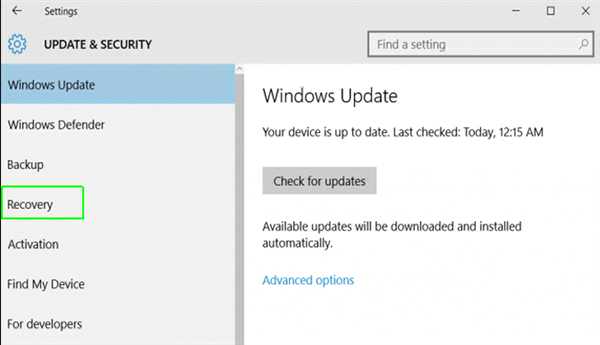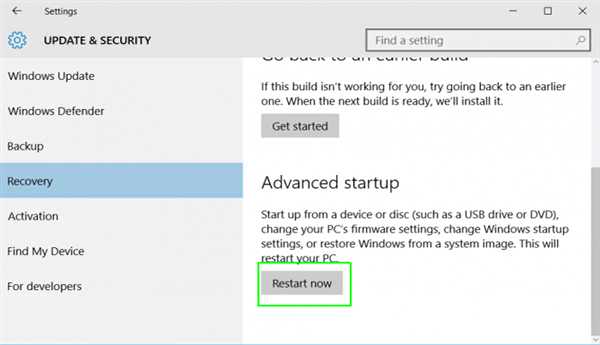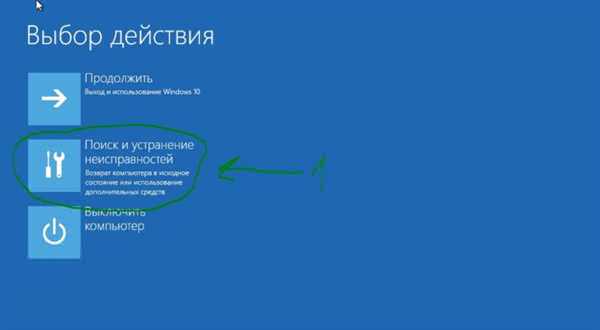Доступ до BIOS в Windows 10
Останні версії Windows відрізняються значною швидкістю обробки даних, і тому натискання клавіші при завантаженні не завжди дозволяє увійти в BIOS. Для доступу до BIOS, якщо жорсткий диск не виявлений, рекомендується виконати наступні кроки:
- Почніть з переходу до налаштувань. Натисніть на іконку меню «Пуск».

Натискаємо на іконку меню «Пуск»
- Потім необхідно вибрати оновлення і безпека.

Вибираємо оновлення і безпека
- Перейти до «Відбудови» з меню зліва.

Переходимо до «Відновлення»
- Потім ви повинні натиснути на кнопку «Перезавантажити» при розширеному запуску. Це перезавантажить комп’ютер спеціальне меню.

Натискаємо на кнопку «Перезавантажити»
- Клацніть виправлення неполадок.

Вибираємо «Пошук усунення несправностей»
- Перейдіть до додаткових параметрів.

Переходимо до додаткових параметрів
- Виберіть Установки прошивки UEFI і, нарешті, натисніть на перезавантаження.

Вибираємо налаштування прошивки UEFI і натискаємо на перезавантаження
Після перезавантаження системи ви потрапите в UEFI – одну з сторінок BIOS.